三个妙方帮你恢复XP系统里 system文件
SYSTEM文件丢失 电脑不能正常启动WinXP
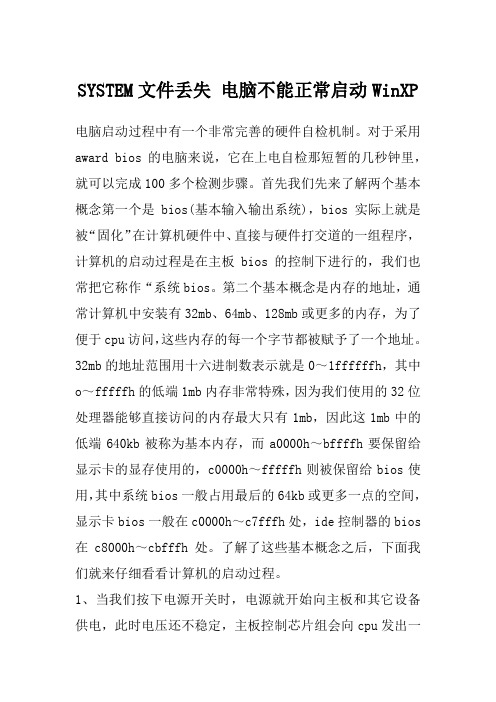
SYSTEM文件丢失电脑不能正常启动WinXP电脑启动过程中有一个非常完善的硬件自检机制。
对于采用award bios的电脑来说,它在上电自检那短暂的几秒钟里,就可以完成100多个检测步骤。
首先我们先来了解两个基本概念第一个是bios(基本输入输出系统),bios实际上就是被“固化”在计算机硬件中、直接与硬件打交道的一组程序,计算机的启动过程是在主板bios的控制下进行的,我们也常把它称作“系统bios。
第二个基本概念是内存的地址,通常计算机中安装有32mb、64mb、128mb或更多的内存,为了便于cpu访问,这些内存的每一个字节都被赋予了一个地址。
32mb的地址范围用十六进制数表示就是0~1ffffffh,其中o~fffffh的低端1mb内存非常特殊,因为我们使用的32位处理器能够直接访问的内存最大只有1mb,因此这1mb中的低端640kb被称为基本内存,而a0000h~bffffh要保留给显示卡的显存使用的,c0000h~fffffh则被保留给bios使用,其中系统bios一般占用最后的64kb或更多一点的空间,显示卡bios一般在c0000h~c7fffh处,ide控制器的bios 在c8000h~cbfffh处。
了解了这些基本概念之后,下面我们就来仔细看看计算机的启动过程。
1、当我们按下电源开关时,电源就开始向主板和其它设备供电,此时电压还不稳定,主板控制芯片组会向cpu发出一个reset(重置)信号,让cpu初始化。
当电源开始稳定供电后,芯片组便撤去reset信号,cpu马上就从地址ffffoh处开始执行指令,这个地址在系统bios的地址范围内,无论是award blos还是amiblos,放在这里的只是一条跳转指令,跳到系统bios中真正的启动代码处。
2、系统blos的启动代码首先要做的事情就是进行post(power on self test,加电自检),post的主要任务是检测系统中的一些关键设备是否存在和能否正常工作,如内存和显卡等。
三个妙方帮你恢复XP系统里system文件
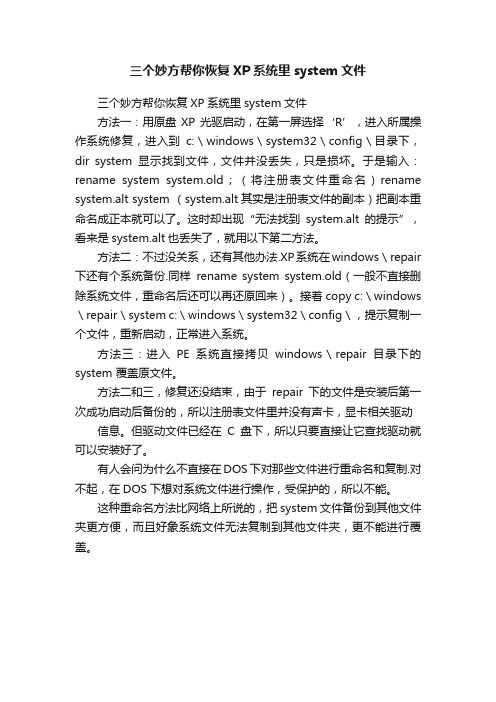
三个妙方帮你恢复XP系统里system文件三个妙方帮你恢复XP系统里system文件方法一:用原盘XP光驱启动,在第一屏选择‘R’,进入所属操作系统修复,进入到c:\windows\system32\config\目录下,dir system显示找到文件,文件并没丢失,只是损坏。
于是输入:rename system system.old;(将注册表文件重命名)rename system.alt system (system.alt其实是注册表文件的副本)把副本重命名成正本就可以了。
这时却出现“无法找到system.alt的提示”,看来是system.alt也丢失了,就用以下第二方法。
方法二:不过没关系,还有其他办法.XP系统在windows\repair 下还有个系统备份.同样rename system system.old(一般不直接删除系统文件,重命名后还可以再还原回来)。
接着copy c:\windows \repair\system c:\windows\system32\config\,提示复制一个文件,重新启动,正常进入系统。
方法三:进入PE系统直接拷贝windows\repair目录下的system 覆盖原文件。
方法二和三,修复还没结束,由于repair下的文件是安装后第一次成功启动后备份的,所以注册表文件里并没有声卡,显卡相关驱动信息。
但驱动文件已经在C盘下,所以只要直接让它查找驱动就可以安装好了。
有人会问为什么不直接在DOS下对那些文件进行重命名和复制.对不起,在DOS下想对系统文件进行操作,受保护的,所以不能。
这种重命名方法比网络上所说的,把system文件备份到其他文件夹更方便,而且好象系统文件无法复制到其他文件夹,更不能进行覆盖。
电脑system文件丢失如何恢复

windows\system32\config\system\文件丢失解决方案一:--------------------------------------------------------------------------------1.将 Windows XP 启动盘插入软盘驱动器,或将 Windows XP 安装光盘插入 CD-ROM 驱动器,然后重新启动计算机。
按照提示,单击以选中从 CD-ROM 驱动器启动计算机所需的所有选项。
2.出现“欢迎使用安装程序”屏幕时,按 R 启动故障恢复控制台。
3.如果您使用的是双启动或多重启动计算机,请从故障恢复控制台中选择要访问的安装。
4.根据提示,键入管理员密码。
如果管理员密码为空,则按 Enter 。
5.在故障恢复控制台的命令提示符处,键入下面几行命令,并在每行之后按 Enter : md tmpcopy c:\windows\system32\config\system c:\windows\tmp\system.bakcopy c:\windows\system32\config\software c:\windows\tmp\software.bakcopy c:\windows\system32\config\sam c:\windows\tmp\sam.bakcopy c:\windows\system32\config\security c:\windows\tmp\security.bakcopy c:\windows\system32\config\default c:\windows\tmp\default.bakdelete c:\windows\system32\config\systemdelete c:\windows\system32\config\softwaredelete c:\windows\system32\config\samdelete c:\windows\system32\config\securitydelete c:\windows\system32\config\defaultcopy c:\windows\repair\system c:\windows\system32\config\systemcopy c:\windows\repair\software c:\windows\system32\config\softwarecopy c:\windows\repair\sam c:\windows\system32\config\samcopy c:\windows\repair\security c:\windows\system32\config\securitycopy c:\windows\repair\default c:\windows\system32\config\default6.键入 exit 退出故障恢复控制台。
Win XP系统文件损坏丢失 修复方法

第一篇:Win XP系统文件损坏/丢失修复方法一、系统文件丢失的恢复方法由于操作不当、突然停电、病毒破坏或经常进行安装和卸载操作等情况,都可能造成系统文件丢失或损坏的故障。
一般系统文件丢失后,我们可以很容易地从出现的故障提示窗口中获得受损的文件名及路径,这样修复起来便非常简单了。
1.最常见的Rundll32.exe文件丢失Rundll32.exe程序顾名思义是执行32位的DLL文件,它是必不可少的系统文件,缺少了它一些项目和程序将无法执行。
不过由于它的特殊性,致使它很容易被破坏,如果你在打开控制面板里的某些项目时出现“Windows 无法找到文件’C:\Windows\system32 \Rundll32.exe’”的错误提示(如图1),则可以通过如下操作来解决。
步骤1:将Windows XP安装光盘插入你的光驱,然后依次点击“开始→运行”。
步骤2:在“运行”窗口中输入“expand x:\i386\rundll32.ex_c:\windows\system32 \rundll32.exe”命令并回车执行(其中“x”为光驱的盘符)。
步骤3:修复完毕后,重新启动系统即可。
2.DLL链接文件有“备份”系统中有许多DLL动态链接库文件,它们一般存放在系统盘下Windows\System32文件夹中,当运行某一程序时将会调用相应的DLL文件。
而由于DLL文件是可以被多个程序共享的,所以当卸载或安装一些程序时,很容易将其一起卸载掉或进行不正确的修改操作。
如果在试图打开系统信息程序,来查看系统状态时出现没有找到MFC42u.DLL文件(如图2)的提示错误,就说明该MFC42u.DLL文件已丢失了,解决这类故障的一般方法如下:首先,在Windows XP的安装光盘中查找是否有MFC42u.DLL文件,如果有直接将该文件复制到Windows\System32文件夹中即可。
如果是压缩格式的(类似上例中的rundll32.ex_文件),那么可使用expand命令将光盘中的文件解压到System32文件夹中。
Windows系统文件恢复方法
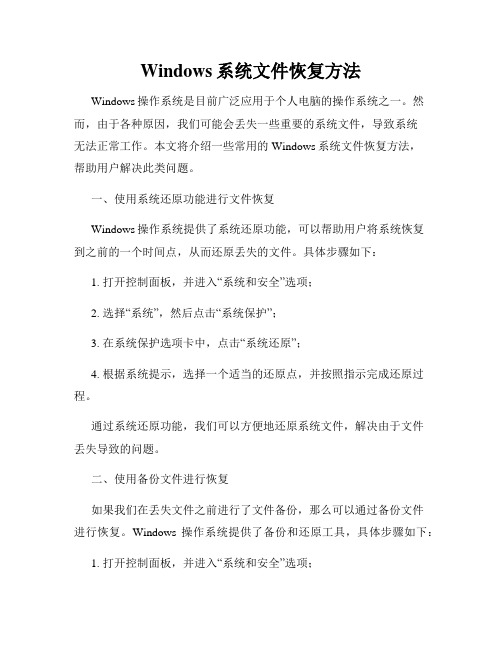
Windows系统文件恢复方法Windows操作系统是目前广泛应用于个人电脑的操作系统之一。
然而,由于各种原因,我们可能会丢失一些重要的系统文件,导致系统无法正常工作。
本文将介绍一些常用的Windows系统文件恢复方法,帮助用户解决此类问题。
一、使用系统还原功能进行文件恢复Windows操作系统提供了系统还原功能,可以帮助用户将系统恢复到之前的一个时间点,从而还原丢失的文件。
具体步骤如下:1. 打开控制面板,并进入“系统和安全”选项;2. 选择“系统”,然后点击“系统保护”;3. 在系统保护选项卡中,点击“系统还原”;4. 根据系统提示,选择一个适当的还原点,并按照指示完成还原过程。
通过系统还原功能,我们可以方便地还原系统文件,解决由于文件丢失导致的问题。
二、使用备份文件进行恢复如果我们在丢失文件之前进行了文件备份,那么可以通过备份文件进行恢复。
Windows操作系统提供了备份和还原工具,具体步骤如下:1. 打开控制面板,并进入“系统和安全”选项;2. 选择“备份和还原(Windows 7)”或“备份和还原”(Windows 10);3. 在备份选项中,选择“还原个人文件”;4. 根据程序提示,选择一个适当的备份文件,并按照指示完成恢复过程。
通过备份文件恢复可以快速有效地解决系统文件丢失的问题。
三、使用系统修复工具修复文件Windows操作系统提供了一些系统修复工具,可以帮助我们修复丢失的系统文件,以恢复系统正常运行。
常用的系统修复工具包括:1. 文件检查工具(sfc):运行命令提示符,输入“sfc /scannow”命令并按下回车键,系统将自动扫描并修复系统文件;2. 系统映像恢复:可以创建系统映像并进行还原,具体操作可以参考Windows操作系统文档或相关教程;3. Windows修复环境:使用Windows安装光盘或U盘进入修复环境,在其中选择系统修复选项,按照指示完成修复过程。
通过使用这些系统修复工具,我们可以尝试修复丢失的系统文件,使系统重新正常运行。
Windows提示system文件丢失的解决方法
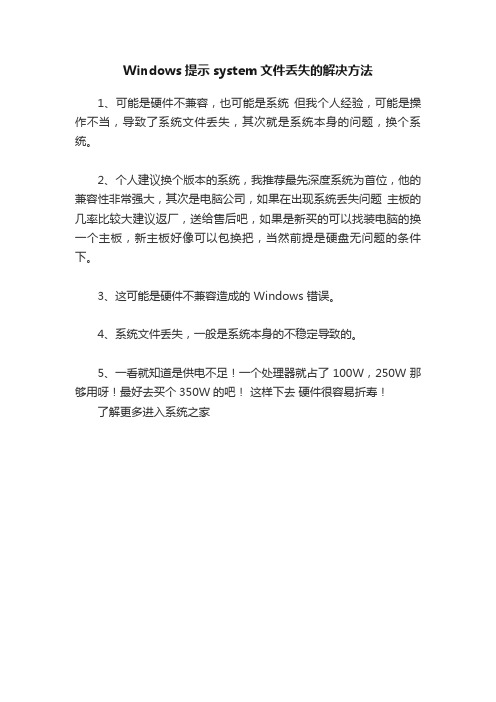
Windows提示system文件丢失的解决方法
1、可能是硬件不兼容,也可能是系统但我个人经验,可能是操作不当,导致了系统文件丢失,其次就是系统本身的问题,换个系统。
2、个人建议换个版本的系统,我推荐最先深度系统为首位,他的兼容性非常强大,其次是电脑公司,如果在出现系统丢失问题主板的几率比较大建议返厂,送给售后吧,如果是新买的可以找装电脑的换一个主板,新主板好像可以包换把,当然前提是硬盘无问题的条件下。
3、这可能是硬件不兼容造成的 Windows 错误。
4、系统文件丢失,一般是系统本身的不稳定导致的。
5、一看就知道是供电不足!一个处理器就占了100W,250W那够用呀!最好去买个350W的吧!这样下去硬件很容易折寿!
了解更多进入系统之家。
【优质文档】xp系统查找sys文件-实用word文档 (12页)
本文部分内容来自网络整理,本司不为其真实性负责,如有异议或侵权请及时联系,本司将立即删除!== 本文为word格式,下载后可方便编辑和修改! ==xp系统查找sys文件篇一:XP系统system文件损坏的修复技巧XP系统system文件损坏的修复技巧方法一:用原盘XP光驱启动,在第一屏选择?R?,进入所属操作系统修复,进入到c:\windows\system32\config\目录下,dir system显示找到文件,文件并没丢失,只是损坏。
于是输入:rename system system.old;(将注册表文件重命名)rename system.alt system(system.alt其实是注册表文件的副本)把副本重命名成正本就可以了。
这时却出现“无法找到system.alt的提示”,看来是system.alt也丢失了,就用以下第二方法。
方法二:不过没关系,还有其他办法.XP系统在windows\repair下还有个系统备份.同样rename system system.old(一般不直接删除系统文件,重命名后还可以再还原回来)。
接着copy c:\windows\repair\system c:\windows\system32\config\,提示复制一个文件,重新启动,正常进入系统。
方法三:进入PE系统直接拷贝windows\repair目录下的system覆盖原文件。
方法二和三,修复还没结束,由于repair下的文件是安装后第一次成功启动后备份的,所以注册表文件里并没有声卡,显卡相关驱动信息。
但驱动文件已经在C盘下,所以只要直接让它查找驱动就可以安装好了。
有人会问为什么不直接在DOS下对那些文件进行重命名和复制.对不起,在DOS下想对系统文件进行操作,受保护的,所以不能。
这种重命名方法比网络上所说的,把system文件备份到其他文件夹更方便,而且好象系统文件无法复制到其他文件夹,更不能进行覆盖。
Windows系统中如何恢复损坏的系统文件
Windows系统中如何恢复损坏的系统文件Windows系统中的系统文件是操作系统正常运行所必需的重要文件,但由于各种原因,这些系统文件有时可能会损坏。
当系统文件损坏时,我们需要采取相应的措施,以保证系统的正常运行。
本文将介绍在Windows系统中如何恢复损坏的系统文件的方法。
方法一:使用系统文件检查工具(SFC)Windows系统提供了一个命令行工具,称为系统文件检查工具(System File Checker,简称SFC),它可以扫描并修复Windows操作系统中损坏的系统文件。
以下是使用SFC工具的步骤:1. 打开命令提示符:点击Windows开始菜单,搜索并右键点击“命令提示符”,选择“以管理员身份运行”。
2. 运行SFC命令:在命令提示符窗口中,输入“sfc /scannow”命令,并按下回车键。
系统将开始扫描并自动修复损坏的系统文件。
这个过程可能需要一些时间,请耐心等待。
3. 检查扫描结果:扫描完成后,系统会显示扫描结果。
如果扫描发现了损坏的系统文件并成功修复,您可以尝试重新启动计算机,检查问题是否已解决。
方法二:使用系统还原功能Windows系统还提供了一个功能强大的工具,即系统还原。
通过系统还原功能,您可以将计算机还原到先前的工作状态,包括还原损坏的系统文件。
以下是使用系统还原功能的步骤:1. 打开控制面板:点击Windows开始菜单,搜索并点击“控制面板”。
2. 进入系统还原:在控制面板窗口中,选择“系统和安全”,然后选择“系统”。
在系统窗口左侧的菜单中,点击“系统保护”。
3. 选择还原点:在系统属性对话框中,点击“系统还原”按钮。
系统将显示可用的还原点列表。
选择一个先前的还原点,这个还原点应该是在系统文件损坏之前创建的。
4. 完成系统还原:按照系统还原向导的提示,完成系统还原的过程。
请注意,系统还原将还原整个系统到选定的还原点,因此在还原之前请备份重要数据以免丢失。
方法三:使用Windows安装媒体修复工具如果上述方法无法修复损坏的系统文件,您还可以尝试使用Windows安装媒体(如光盘或USB闪存驱动器)上的修复工具。
如何恢复误删除的重要系统文件
如何恢复误删除的重要系统文件系统文件在电脑运行和正常功能的维持中扮演着至关重要的角色。
然而,有时候我们可能会误删一些关键的系统文件,导致电脑无法正常运行。
面对这种情况,我们应该如何恢复误删除的重要系统文件呢?本文将为您提供一些实用的解决方法。
1. 使用回收站恢复在删除文件时,如果使用了“删除”或“移动到回收站”选项,那么您可以通过打开回收站找回这些删除的文件。
在桌面上找到回收站图标,双击打开,然后找到您需要恢复的文件,右键点击选择“还原”,文件将被还原到原本位置。
2. 使用文件历史恢复对于Windows操作系统,您可以尝试使用“文件历史”功能来恢复误删除的系统文件。
首先,打开“文件历史”功能,点击“开始”菜单,然后选择“设置”>“更新与安全”>“备份”>“添加驱动器”。
接下来,选择您想要备份文件的驱动器,并打开“文件历史”。
在“文件历史”界面,您将看到备份的文件版本历史记录,找到您需要恢复的系统文件,右键点击选择“恢复”。
3. 使用系统还原点恢复对于Windows操作系统,系统还原点可以帮助您恢复到某个早期的时间点,包括系统文件的状态。
系统还原点记录了系统的重要设置和文件状态,因此可以用于还原误删除的系统文件。
点击“开始”菜单,选择“设置”>“更新与安全”>“恢复”,在“恢复”界面中找到“开始”下的“恢复此电脑”,选择一个适当的还原点并点击“下一步”进行恢复。
4. 使用数据恢复软件如果您无法通过上述方法恢复误删除的重要系统文件,您可以尝试使用一些第三方数据恢复软件。
这些软件可以通过扫描和分析您的硬盘来找回已删除的文件。
在选择数据恢复软件时,要确保选择可信赖的软件,并遵循软件的操作指南进行操作。
总结:恢复误删除的重要系统文件可能需要您采用多种方式来解决。
首先,可以尝试通过回收站找回已删除的文件,如果回收站中找不到,可以尝试使用文件历史和系统还原点进行恢复。
如果这些方法都不起作用,可以考虑使用数据恢复软件。
Windows系统文件恢复方法
Windows系统文件恢复方法Windows操作系统是广泛使用的电脑操作系统之一,但有时候我们可能会遇到一些突发情况导致系统文件丢失或损坏,进而影响计算机的正常运行。
本文将介绍几种常见的Windows系统文件恢复方法,帮助用户解决这类问题。
一、使用系统还原功能Windows操作系统提供了系统还原功能,可以将计算机还原到之前的某个时间点,从而恢复丢失或损坏的系统文件。
具体操作步骤如下:1. 点击开始菜单,在搜索框中输入“系统还原”,然后点击“创建系统还原点”出现的选项;2. 在系统属性对话框中,点击“系统保护”选项卡,然后点击“创建”按钮;3. 输入系统还原点的描述信息,然后点击“创建”按钮完成系统还原点的创建;4. 如果需要恢复系统文件,再次打开系统属性对话框,点击“系统还原”选项卡,然后点击“还原”按钮;5. 按照向导指示,选择一个系统还原点,并点击“下一步”和“完成”按钮。
二、使用Windows安装盘修复系统文件如果系统还原功能无法解决问题,可以尝试使用Windows安装盘修复系统文件。
具体操作步骤如下:1. 插入Windows安装盘,重启计算机;2. 在启动过程中按下相应的按键(通常是F12、ESC或F2),进入启动菜单;3. 选择使用光驱或U盘引导计算机;4. 在Windows安装界面中,选择语言和其他首选项,点击“下一步”;5. 点击屏幕右下角的“修复计算机”按钮;6. 在选择修复选项界面中,选择“故障排除”;7. 选择“高级选项”;8. 选择“命令提示符”;9. 在命令提示符窗口中,输入相应的命令来修复系统文件,例如运行“sfc /scannow”来扫描和修复系统文件;10. 当修复操作完成后,重启计算机。
三、使用第三方数据恢复软件如果上述方法仍无法恢复系统文件,可以尝试使用第三方的数据恢复软件。
这些软件可以扫描计算机硬盘,并尝试找回丢失或损坏的文件。
以下是一些常见的第三方数据恢复软件:1. EaseUS Data Recovery Wizard2. Recuva3. MiniTool Power Data Recovery4. Stellar Data Recovery5. Wondershare Recoverit用户可以根据自身需求选择合适的软件,并按照软件的使用向导来恢复系统文件。
- 1、下载文档前请自行甄别文档内容的完整性,平台不提供额外的编辑、内容补充、找答案等附加服务。
- 2、"仅部分预览"的文档,不可在线预览部分如存在完整性等问题,可反馈申请退款(可完整预览的文档不适用该条件!)。
- 3、如文档侵犯您的权益,请联系客服反馈,我们会尽快为您处理(人工客服工作时间:9:00-18:30)。
三个妙方帮你恢复XP系统里system文件
方法一:用原盘XP光驱启动,在第一屏选择‘R’,进入所属操作系统修复,进入到c:\windows\system32\config\目录下,dir system显示找到文件,文件并没丢失,只是损坏。
于是输入:rename system system.old;(将注册表文件重命名)rename system.alt system (system.alt其实是注册表文件的副本)把副本重命名成正本就可以了。
这时却出现“无法找到system.alt的提示”,看来是system.alt也丢失了,就用以下第二方法。
方法二:不过没关系,还有其他办法.XP系统在windows\repair 下还有个系统备份.同样rename system system.old(一般不直接删除系统文件,重命名后还可以再还原回来)。
接着copy c:\windows\repair\system c:\windows\system32\config\,提示复制一个文件,重新启动,正常进入系统。
方法三:进入PE系统直接拷贝windows\repair目录下的system 覆盖原文件。
方法二和三,修复还没结束,由于repair下的文件是安装后第一次成功启动后备份的,所以注册表文件里并没有声卡,显卡相关驱动
信息。
但驱动文件已经在C盘下,所以只要直接让它查找驱动就可以安装好了。
有人会问为什么不直接在DOS下对那些文件进行重命名和复制.对不起,在DOS下想对系统文件进行操作,受保护的,所以不能。
这种重命名方法比网络上所说的,把system文件备份到其他文件夹更方便,而且好象系统文件无法复制到其他文件夹,更不能进行覆盖。
